Charges de type palier : Creo Ansys Simulation
Les charges de type palier sont utilisées pour modéliser la force transmise entre une broche et un trou dont l'assemblage est très ajusté. Vous pouvez définir des charges de type palier dans Creo Ansys Simulation pour modéliser les forces radiales agissant sur le plan à un angle droit par rapport à l'axe de rotation d'une surface cylindrique. Le logiciel applique automatiquement la distribution des forces en tant que fonction parabolique sur la moitié (ou une plus petite partie) d'un cylindre dans la direction radiale uniquement.
Vous ne pouvez pas définir la composante axiale de la force d'une charge de type palier. Dans la figure ci-dessous, l'axe de la surface cylindrique se trouve le long de la direction Z-. Il n'est donc pas possible d'avoir une composante de la charge de type palier en Z-. Vous ne pouvez définir que des forces radiales pour le plan XY. Si vous souhaitez modéliser la composante axiale de la force de la charge de type palier, vous pouvez définir une charge de force à la place.
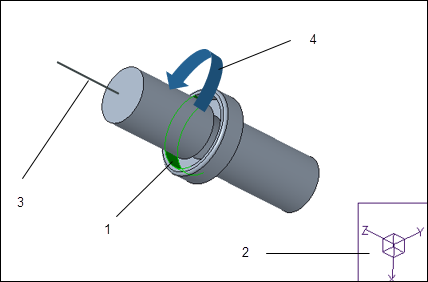
1. Surface cylindrique sur laquelle la charge de type palier est créée
2. Repère de référence
3. Direction Z- : impossible de définir la composante axiale de la charge de type palier.
4. Direction de la force radiale par rapport au plan X-Y
Lorsque vous appliquez des charges de type palier à des références partagées, les résultats sont additifs. Vous devez appliquer une charge de type palier distincte à chaque trou au lieu d'appliquer une charge unique à plusieurs trous.
Pour définir une charge de type palier
1. Dans une étude de simulation structurelle, cliquez sur > . La boîte de dialogue Charge de type palier (Bearing Load) s'ouvre.
2. Spécifiez le nom de la charge ou utilisez le nom par défaut. Vous pouvez aussi cliquer sur l'échantillon de couleur en regard de la zone Nom (Name) pour modifier la couleur de l'icône, la distribution ou le texte affiché pour la charge.
3. Sélectionnez une surface cylindrique solide ou une partie d'une surface cylindrique sur laquelle créer la charge de type palier. Votre sélection s'affiche dans le collecteur Références (References). Si vous sélectionnez la moitié d'un cylindre complet, les deux moitiés sont sélectionnées et considérées comme une seule référence.
4. Le repère par défaut du modèle est le repère de référence et s'affiche dans le collecteur Repère (Coordinate system) Dans le cas d'un assemblage, le repère de l'assemblage de niveau supérieur est le repère par défaut. Si le modèle n'a pas de repère par défaut, le collecteur Repère (Coordinate system) est vide.
Vous pouvez sélectionner un autre repère de référence dans l'arbre du modèle ou dans la fenêtre graphique.
Cliquez sur  pour utiliser à nouveau le repère par défaut du modèle. Si le modèle n'a pas de repère par défaut, le bouton
pour utiliser à nouveau le repère par défaut du modèle. Si le modèle n'a pas de repère par défaut, le bouton  n'est pas disponible.
n'est pas disponible.
 pour utiliser à nouveau le repère par défaut du modèle. Si le modèle n'a pas de repère par défaut, le bouton
pour utiliser à nouveau le repère par défaut du modèle. Si le modèle n'a pas de repère par défaut, le bouton  n'est pas disponible.
n'est pas disponible.5. Sélectionnez l'une des options suivantes pour définir l'intensité et la direction de la charge :
◦ Intensité et direction (Magnitude and direction) : sélectionnez l'une des options Direction par (Direction by) suivantes pour définir la direction de la charge :
▪ Vecteur de direction (Direction Vector) : spécifiez la valeur des vecteurs d'unité pour la direction en spécifiant une valeur de 0, 1 ou -1 dans le champ X, Y ou Z.
▪ Référence (Reference) : sélectionnez une surface plane ou une arête linéaire. La direction de la charge imite la direction de la référence.
Spécifiez l'intensité de la charge dans le champ de saisie Intensité (Magnitude).
◦ Composantes directionnelles (Directional components) : spécifiez les composantes de la charge pour chaque direction des coordonnées X, Y ou Z. La direction et l'intensité résultantes de la charge sont déterminées à partir des valeurs que vous spécifiez pour chaque coordonnée. Si vous entrez une valeur positive, la composante de charge est appliquée dans la direction de l'axe du vecteur. Si vous entrez une valeur négative, la direction de la charge sera opposée à l'axe du vecteur.
6. Sélectionnez les unités de force dans la liste ou acceptez les unités par défaut.
7. Cliquez sur OK (OK) pour créer la charge et l'enregistrer.
 Palier (Bearing)
Palier (Bearing)